
Dropbox é uma excelente inovação que permite fazer backup de seus arquivos importantes. Ele também permite que você compartilhe arquivos com seus amigos e familiares, independentemente do tamanho. O Dropbox permite que você libere seus discos rígidos para criar espaço para outras coisas.
O iTunes juntou-se ao Dropbox para permitir que você transfira iTunes para Dropbox daí a criação de espaço no seu computador. Mas como você transfere o iTunes para o Dropbox com sucesso? E há alguma restrição com os arquivos protegidos por DRM? Todas as respostas que você obterá neste artigo.
A primeira parte fornecerá os tipos de arquivos que podem ser transferidos do iTunes para o Dropbox direta e indiretamente. A segunda parte lhe dará as respostas que você está procurando sobre como mover o iTunes para o Dropbox. Você verá como pode transferir arquivos desprotegidos e protegidos do iTunes para o Dropbox. Por último, a parte três é um bônus para você sobre como remover a proteção DRM dos arquivos do iTunes.
Guia de conteúdo Parte 1. Posso mover a biblioteca do iTunes para o Dropbox?Parte 2. Como transferir arquivos do iTunes para o Dropbox?Parte 3. Bônus: Como remover DRM dos arquivos do iTunes?Parte 4. Conclusão
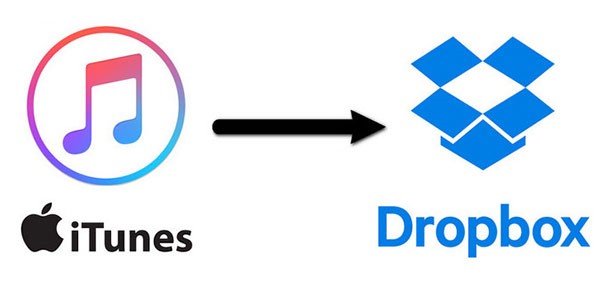
Sim você pode se mover iTunes ao Dropbox. Você pode mover parte da biblioteca do iTunes ou toda a biblioteca para o Dropbox e economizará muito espaço no seu computador. O Dropbox é uma ferramenta maravilhosa que permite salvar e compartilhar arquivos facilmente com seus amigos e colegas. Você pode mover seus arquivos do iTunes para o Dropbox sob uma condição.
A biblioteca do iTunes deve ser livre de DRM. O iTunes não permite que você mova os arquivos protegidos. Para esses arquivos, você deve remover o DRM proteção primeiro, depois baixe para os discos rígidos e depois carregue para o Dropbox.
É fácil sincronizar a biblioteca do iTunes com o Dropbox, como você verá na parte dois abaixo. O Dropbox permite que você envie com segurança arquivos grandes e faça backup de suas informações. Você pode até iniciar uma conversa com seus amigos e compartilhar com eles arquivos grandes do iTunes.
Da parte um acima, é possível transferir o iTunes para o Dropbox, desde que os arquivos do iTunes não tenham proteção DRM. Sim, alguns arquivos do iTunes comprados não têm proteção DRM, portanto, você pode sincronizar facilmente esses arquivos com o Dropbox. Mas, para um arquivo com proteção DRM, você deve primeiro remover a proteção e salvá-la em seu computador antes de carregá-la no Dropbox.
O procedimento abaixo é o mesmo para o iTunes em Windows e Mac.
Passo #1. Abra o iTunes no seu computador. Em seguida, clique em “Preferências” encontrado na barra de menu. Para WinClique em “Editar”, também encontrado na barra de menu.
Passo 2. Ainda nas preferências, clique em “Avançado” onde irá clicar no botão “Alterar” que se encontra ao lado de “Localização da pasta iTunes Media” e aparecerá uma janela.
Etapa 3. Na nova janela, navegue até o ícone do Dropbox e selecione-o. Siga-o clicando em “Nova pasta” e escrevendo o título para sua nova biblioteca do iTunes.
Passo 4. Volte e clique no botão "Abrir". Em seguida, selecione as caixas de seleção localizadas ao lado de "Manter a pasta de mídia do iTunes organizada" e clique em "Ok" na parte inferior.
Etapa 5. Clique no menu "Arquivo" e selecione a biblioteca onde irá clicar em "Organizar Biblioteca". Um menu suspenso aparecerá onde você selecionará a caixa ao lado de "Consolidar Arquivos" e finalizará clicando no botão "Ok" na parte inferior.
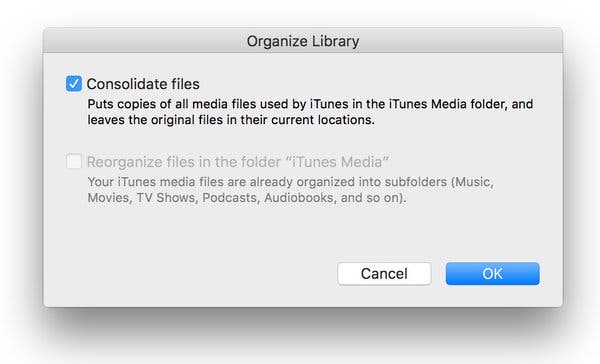
Passo 1. Use qualquer software conversor de música da Apple ou software conversor de vídeo da Apple para converter arquivos de biblioteca do iTunes para qualquer formato que desejar. Em seguida, salve os arquivos convertidos em seu disco rígido.
Passo 2. Abra o aplicativo Dropbox ou faça login em sua conta usando o site do Dropbox.
Etapa 3. Depois que sua conta for aberta, abra a pasta com os arquivos convertidos do iTunes. Selecione os arquivos que deseja transferir e arraste-os e solte-os em sua conta do Dropbox. E você está pronto.
Nem todos os arquivos do iTunes têm proteção DRM, mas a maioria deles está protegida. Os arquivos protegidos não permitem que você os assista ou ouça offline. No entanto, se você comprá-los, poderá ouvi-los offline usando o aplicativo iTunes.
Portanto, se você tiver uma conexão limitada à Internet, não poderá acessar seus arquivos de áudio e vídeo do iTunes. A proteção DRM também o impede de transferir diretamente o iTunes para o Dropbox. Portanto, para aproveitar ao máximo sua música do iTunes, você precisa remover a proteção DRM usando algum software conversor de música da Apple ou software conversor de vídeo da Apple.
DumpMedia Conversor de música da Apple é um dos melhores softwares que irá remover proteção DRM dos arquivos de áudio do iTunes. O aplicativo remove a proteção DRM, então converte o arquivo em formatos mais simples e os baixa em seu disco rígido. Isso permitirá que você ouvir música do iTunes offline usando outros jogadores.
Este software tem ótimas velocidades e fornecerá um arquivo de saída de alta qualidade. Ele pode converter músicas do iTunes em vários formatos que incluem MP3, AC3, FLAC, WAV e muitos outros. O aplicativo manterá todas as tags de identificação de arquivo após a conversão com qualidade 100% original. É fácil de usar porque com três passos simples você terá seu arquivo de áudio convertido.
Este aplicativo permite que você personalize o arquivo de saída da maneira que desejar. Você pode alterar o nome do arquivo e outros parâmetros de áudio, como a frequência. O aplicativo possui um excelente sistema de gerenciamento de armazenamento que permite salvar os arquivos convertidos em uma única pasta. O melhor de tudo é que este aplicativo pode lidar com vários arquivos ao mesmo tempo.
Download grátis Download grátis
Claro, você pode mover o iTunes para o Dropbox diretamente para arquivos desprotegidos ou indiretamente para os arquivos protegidos. Use os procedimentos na parte dois acima para fazer isso. Os procedimentos são os mesmos no Mac e Winsistemas operacionais da dows. DumpMedia O Apple Music Converter também pode ajudá-lo a mover o iTunes para o Dropbox.
Este aplicativo pode remover a proteção DRM de qualquer arquivo de áudio no iTunes, incluindo audiolivros. Você pode optar por baixar o aplicativo de avaliação gratuita ou comprar um que tenha muitos recursos.
O aplicativo adquirido permite que você aproveite uma vida inteira de atualizações gratuitas. A melhor parte é que este software também é um reprodutor de mídia que permite que você o use para reproduzir os arquivos convertidos offline. Por fim, não use este aplicativo para fins comerciais.
